Cum să setați o parolă pentru Note pe iPhone, iPad și Mac, să deblocați și să blocați nota, să resetați parola și să deblocați blocarea
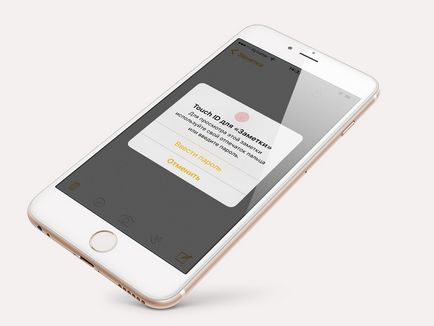
În iOS 9.3, Apple a implementat în sfârșit o caracteristică care a cerut o lungă perioadă de timp: în acest moment, notele pot fi protejate prin parolă. Acum vă vom spune cum să procedați corect.
Apple este cunoscut pentru relația sa specială cu protecția datelor personale și apariția unei noi caracteristici pentru a proteja notițele în sistemele de operare mobile și desktop Apple a fost doar o chestiune de ceva timp. Și a venit cu apariția lui OS X El Capitan 10.11.4. și iOS 9.3.
Pentru a proteja complet notele, este utilizată o parolă separată, diferită de parola de identificare Apple și parola de blocare. Acum trebuie să vă amintiți cel puțin trei parole.
Pentru a debloca complet notele, probabil puteți folosi funcția de amprentă digitală (începând cu iPhone 5s, iPad Air 2 și pe dispozitive mai moderne).
Resetarea sau modificarea parolei pentru note se aplică numai intrărilor noi. Pentru notele anterioare blocate de vechea parolă, noua parolă nu va funcționa. Și vechea parolă nu este resetată.
Notele ICloud sunt ușor de sincronizat cu orice alte dispozitive care sunt conectate la același ID Apple, inclusiv Mac, dar nu pot fi deschise fără o parolă.
Notele blocate pot fi afișate numai pe dispozitive care rulează OS X 10.11.4 și iOS 9.3 sau o versiune ulterioară; pe dispozitivele care au o versiune anterioară a sistemului de operare, nu vedeți aceste note.
Pe computerele iPad, iPhone și Mac este posibil să setați parole foarte diferite pentru note. Cu toate acestea, nu aș sfătui să realizăm acest lucru - cu cât creați mai multe parole, cu atât este mai mare probabilitatea că veți uita repede oricare dintre ele.
Cum să setați o parolă pentru Note pe iPad și iPhone
Prima metodă (destul de complicată) cu crearea preliminară a parolei:
Accesați Setări, care se află în meniul "Note".
Metoda doi (mai simplu): creați o parolă în notele în sine:
Mergeți direct la intrarea pe care doriți să o blocați.
În colțul din dreapta sus, faceți clic pe pictograma pătrat, care este cu săgeata sus.
Găsiți meniul "Partajați" și faceți clic pe butonul "Blocați nota".
Introduceți parola de două ori pentru note, asigurați-vă că specificați promptul și activați comutatorul "Utilizarea ID-ului tactil" situat acolo.
Asta este, parola este deja setată.
Cum să setați o parolă pentru Note pe un Mac
Pe computerele lansate de Apple, această procedură este și mai ușoară:
Mai întâi, porniți Note.
Pe orice înregistrare pentru a deschide meniul contextual (clic cu două degete pe trackpad, sau un deget în timp ce țineți tasta Control) și de a găsi un astfel de element ca „Block această notă.“ Programul vă solicită să creați automat o parolă nouă pentru notele dvs.
Dacă între timp notele dvs. nu conțin nicio înregistrare, deschideți meniul principal al programului și găsiți elementul "Setare parolă".
Introduceți parola în următoarele câmpuri: "Parola" și "Confirmați" și nu uitați să specificați un indiciu, apoi faceți clic pe butonul "Set".
Cum pot bloca o notă pe un iPad, pe un iPhone și pe un computer Mac?
Pe dispozitivele mobile:
Mai întâi deschideți notele și apoi mergeți la intrarea pe care doriți să o blocați.
În colțul din dreapta sus faceți clic pe pictograma pătrat mic cu săgeata marcată în sus - meniul "Partajare" trebuie deschis imediat.
În acest meniu, faceți clic pe funcția "Blocați nota".
Conținutul acestei note va fi blocat imediat, deoarece veți fi anunțat de mesaj: "Această notă este blocată".
Pe un Mac:
Deschideți Note și găsiți înregistrarea pe care doriți să o ascundeți de cei din afară.
În bara de instrumente, faceți clic pe butonul indicat de blocare și, din meniul deschis, selectați următorul element: "Blocați această notă".
În fereastra care se deschide, introduceți parola pentru notele pe care le-ați creat și faceți clic pe funcția "OK". Înregistrarea va fi marcată ca blocată - chiar înainte de data creării acestei note, va apărea o pictogramă de blocare mică. Rețineți că conținutul acestei intrări va fi în continuare vizibil pe ecranul Mac.
Pe dispozitivele care au un ID de funcție Atingeți pentru a introduce o parolă nu este necesară, va fi suficient pentru a face un deget la un buton „Home“ speciale, care este deja scanner de amprente integrat, iar o notă va fi imediat deblocat.
Pe un Mac, deschideți nota blocată și introduceți parola existentă în câmpul corespunzător. Odată ce ați introdus parola, nota va fi deschisă și va fi disponibilă până când programul va fi repornit pe Mac sau ecranul iPad sau iPhone este blocat.
Cum să deblocați o notă pe un iPad, iPhone și un Mac
În cazul în care trebuie să eliminați blocarea de scriere direct în Note, va trebui să inversați pașii.
Pe iPhone și iPad:
Mai întâi, deblocați nota dorită cu o parolă sau cu un ID de identificare.
Introduceți meniul următor - "Partajare", apoi faceți clic pe butonul "Deblocare".
Funcția de parolă pentru note va fi dezactivată, iar semnul "Blocat" va dispărea din înregistrare în lista de note generale.
Pe un Mac
Aici va fi mult mai usor si totul se rezuma doar la apelarea functiei "Deblocare" din meniul corespunzator de pe bara de instrumente a programului si introducerea unei parole pentru note.
Cum să resetați o parolă existentă pentru note pe iPad, iPhone și pe un computer Mac
Este clar că, fără posibilitatea de a reseta parolele disponibile pentru note, această funcție ar fi imperfectă și într-o anumită măsură, chiar periculoase, deoarece există întotdeauna riscul ca utilizatorul va uita parola necesară.
Dacă nu vă amintiți parola sau doriți să eliminați complet funcția de blocare, utilizați funcția numai pentru a reseta parola. Aș dori să vă reamintim că această funcție poate funcționa numai pentru orice înregistrări noi, parola existentă pentru notele deja protejate nu poate fi eliminată și, pentru a le deschide, aveți nevoie de o parolă veche.
Pe iPad și iPhone:
Accesați Setări, care veți găsi în meniul Note și selectați elementul "Parolă".
Acum faceți clic pe butonul următor - "Resetare parolă".
Introduceți parola de identificare Apple.
Și apoi confirmați intenția voastră.
Parola de blocare utilizată pentru intrările noi este resetată, iar notele protejate anterior rămân blocate. Pentru a dezactiva complet parola pentru aceste note, trebuie să deblocați parola veche. Încă nu există altă metodă.
Pe un Mac:
Deschideți notele, de exemplu, folosind Căutare Spotlight.
În meniul principal al acestui program, selectați elementul "Resetare parolă".
În fereastra care se deschide, faceți clic pe butonul "OK", acceptând astfel resetarea parolei pentru aceste note.
Apoi, introduceți parola Apple ID și faceți clic pe butonul "OK".
Acum faceți o confirmare a resetării parolei făcând clic pe butonul "Resetare parolă".
După resetarea programului, va apărea un alt formular pentru a crea o nouă parolă. Apăsați imediat pe butonul "Anulare", în cazul în care în notele dvs. personale nu există nimic deosebit de secret (și se întâmplă?).
După cum ați fost în stare să facă, „kupertinovtsy“ bine gândită ca note utile funcția de blocare și acum OS X și iOS, „din cutie“ poate stoca orice note protejate astfel cum sunt definite în managerul de parole, de exemplu, 1Password. Mi-a plăcut foarte mult această funcție și o voi folosi cu siguranță, bine, tu?
Magazin specializat de Apple Mac-Phone

Detalii de contact: 8 800 550 40 29 8 964 984 45 39 [email protected]
Articole similare
-
Editorii pentru fotografii pe iphone și ipad 10 cele mai bune aplicații, știri Apple
-
Appslide butonul "du-te înapoi" pentru iphone și ipad, - știri din lumea merelor
Trimiteți-le prietenilor: